excel 相加公式的教程
2016-12-06
相关话题
Excel中的相加公式具体该如何使用呢?下面是小编带来的关于excel 相加公式的教程,希望阅读过后对你有所启发!
excel 相加公式的教程:
相加公式步骤1:用鼠标点击其中数学一列,就可以在这里快速看到求和的结果,再自己手动填写进去。方法比较简单,但如果列数太多,就会浪费时间。
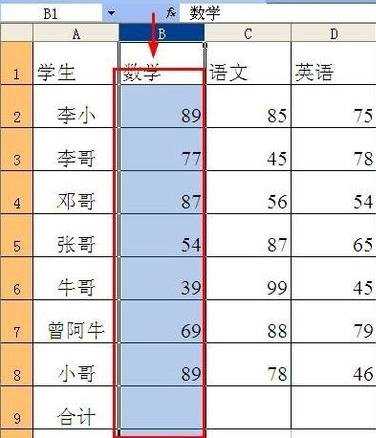

相加公式步骤2:现在我们开始自动求和介绍。按下图选择b2:b8,然后点击菜单上的自动求和按钮。
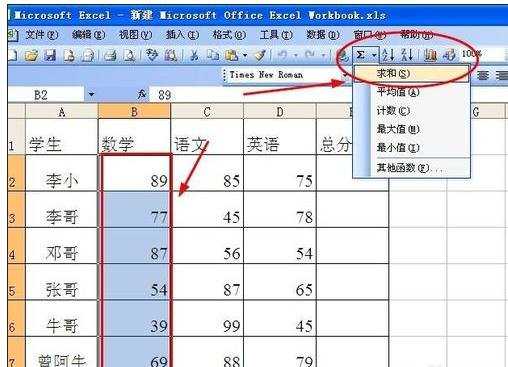
相加公式步骤3:用鼠标选中b9,然后会出现一个加号符号,这时我们就可以按下图箭头方向拖动。自动进行求和。
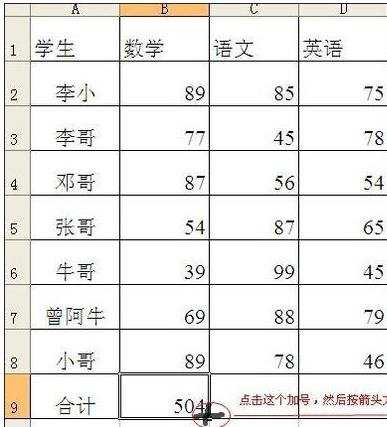
相加公式步骤4:同样的方法可以对行进行求和。选中其中一行的数据,再点击自动求和按钮。总成绩就出来了。
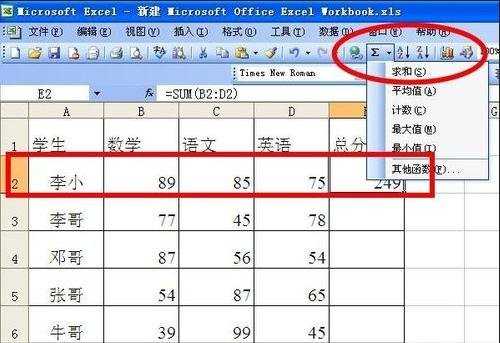
相加公式步骤5:用鼠标选中E2,然后会出现一个加号符号,这时我们就可以按下图箭头方向拖动。自动进行求和会有虚线的出现。
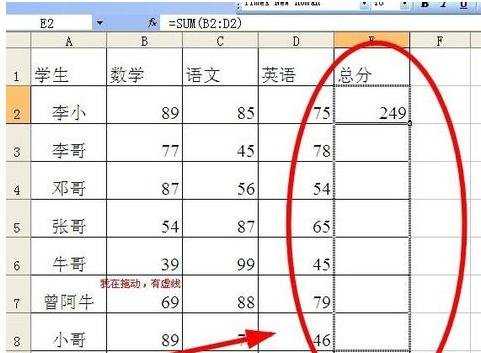
相加公式步骤6:现在我们再介绍一个方法,公式法求和。在E9那个单元格
输入=SUM(B2:D8),表示选中B2到D8全部单元格进行求和。
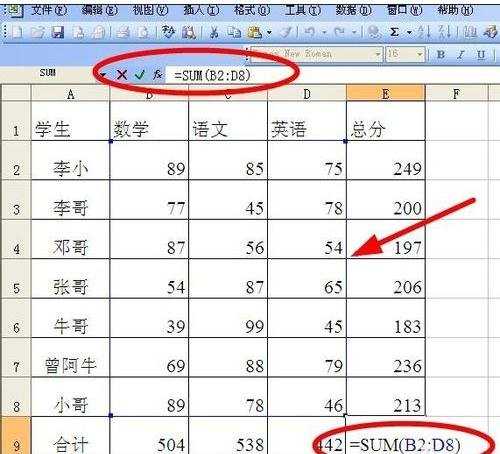
相加公式步骤7:当我们在E9输入=SUM(B2:D8),我们还要点击勾号进行确定输入。
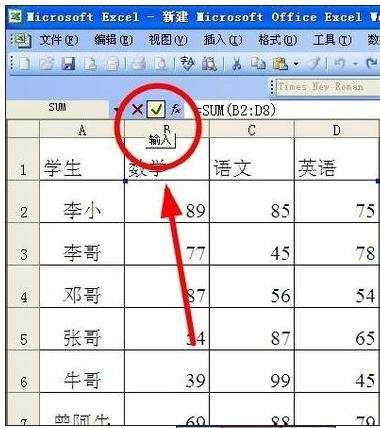
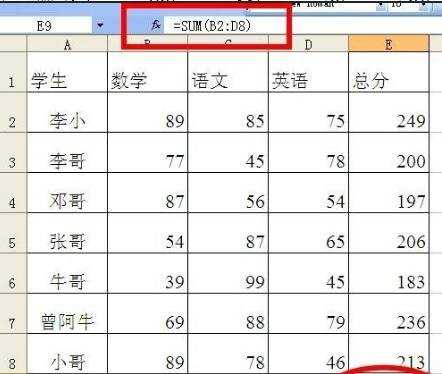
看了excel 相加公式的教程还看了:
1.Excel表格自动求和公式及批量求和教程
2.excel2010怎么求和公式及批量求和
3.excel中加法如何运算的教程
4.excel 批量求和的教程
5.如何使用excel求和的教程
6.Excel2010怎样插入和编写数学公式
7.Excel2013怎么使用加法运算